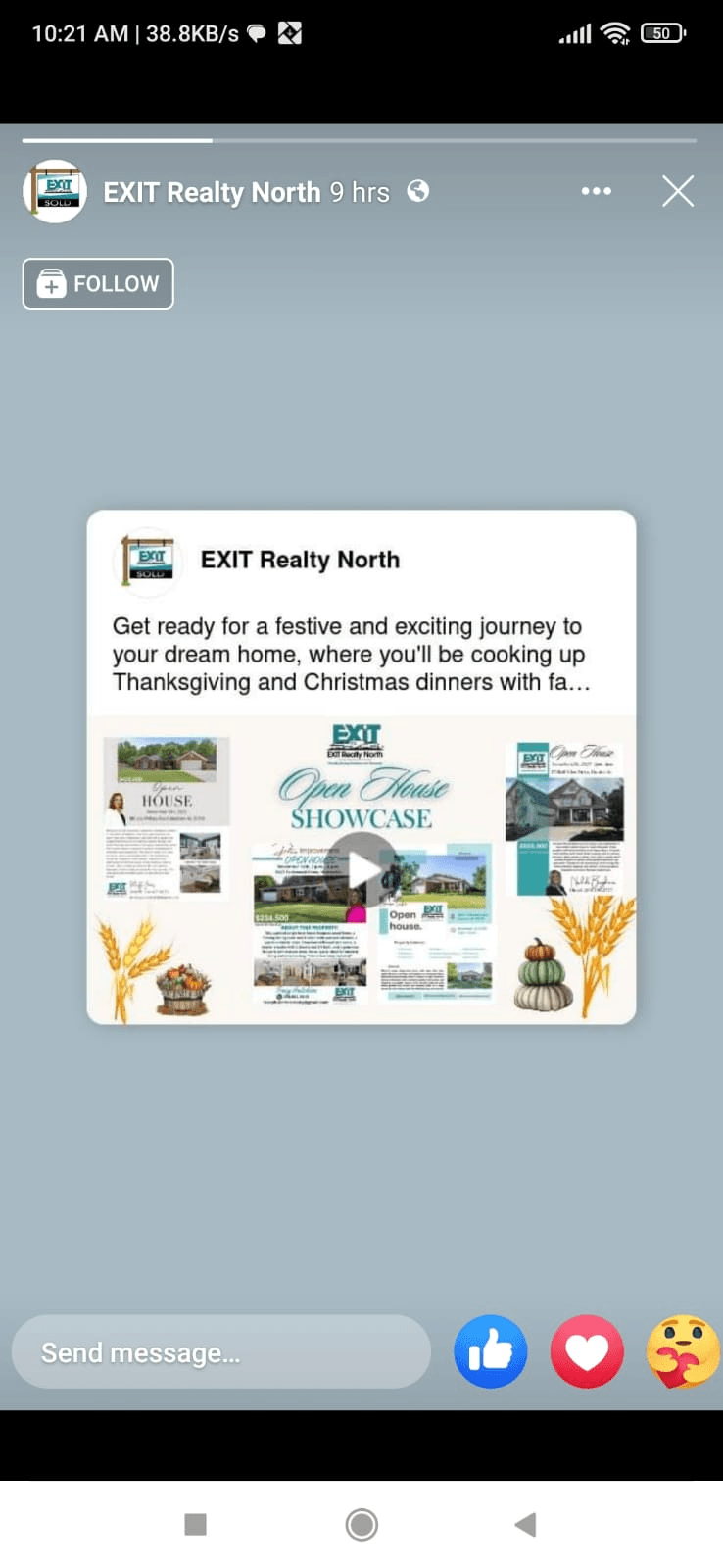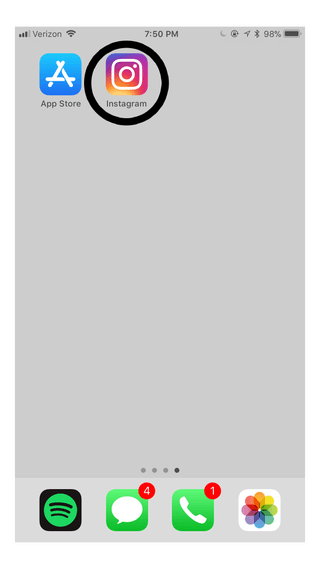Instagramは、ユーザーが瞬間、ストーリーズ、リンクを共有し、オーディエンスとのエンゲージメントを高めることができる強力なソーシャルメディアプラットフォームとして際立っています。
Instagramのリンクは、価値あるコンテンツを共有し、フォロワーにエンターテイメントを提供するユーザーにとって不可欠な手段として機能します。
しかし、ユーザーは時として、リンクをクリックしても何も起こらないという、もどかしい障害に遭遇することがあります。
反応しないInstagramリンクに悩まされた経験のある方にとって、このもどかしさは珍しいものではありません。これはコミュニケーションの流れを妨げ、インタラクションの機会を阻害する可能性があります。
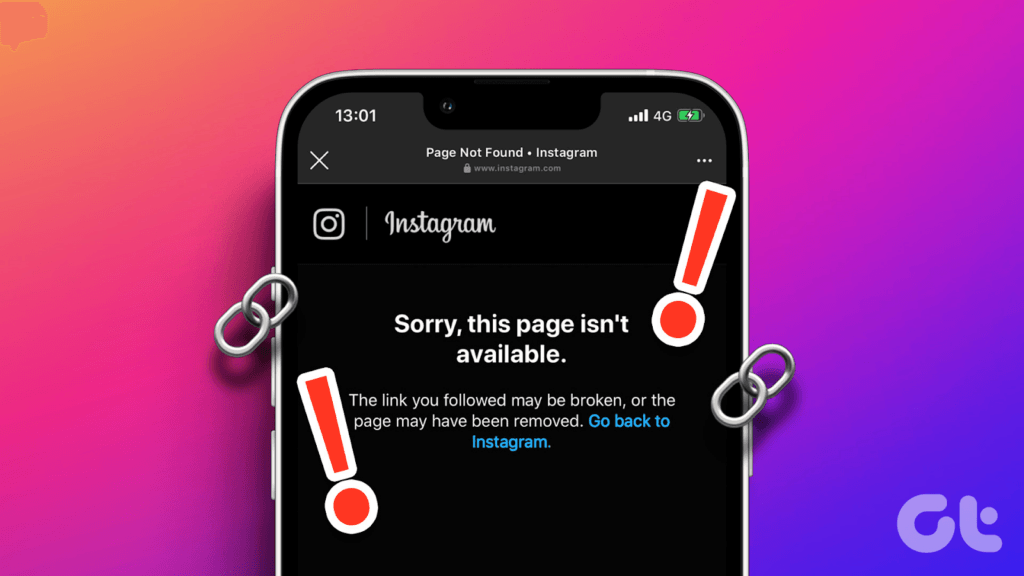
このような場合、疑問が生じます…
Instagramのリンクが期待通りに機能しない場合、どのような対策を講じることができますか?
この記事では、時折発生する不具合の原因と、表面的な解決策にとどまらない対処法を探ります。
iPhoneとAndroidの両方でInstagramリンクが機能しない場合の、最も一般的な8つの解決策を見ていきましょう。
Instagramストーリーズでリンクが機能しない場合の8つの解決策
開かないInstagramリンクに不満を感じている場合でも、ご安心ください。この問題を解決するための包括的な手順をまとめました。
1. インターネット接続の問題をトラブルシューティングする
他のことを試す前に、まずインターネット接続を確認することが不可欠です。反応しないInstagramリンクは、多くの場合、インターネット接続の問題に起因しています。したがって:
- インターネット接続を確認する:低速または不安定なインターネット接続は、Instagramがウェブサイトのリンクを開くのを妨げる可能性があります。モバイルデータ通信を使用している場合は、安定したWi-Fiネットワークに切り替えて、もう一度リンクを開いてみてください。
- 接続を更新する:携帯電話を数秒間機内モードにしてからオフにし、モバイルデータ通信とWi-Fi接続を更新します。
- Androidでは、下にスワイプして飛行機アイコンをタップします。
- iPhoneでは、「設定」>「機内モード」にアクセスします。
- VPNを無効にして設定を確認する:VPNを使用している場合は、リンクのアクセシビリティを妨げる可能性があるため、無効にしてください。さらに、ルーター、ファイアウォール、またはプロキシアプリの設定でウェブサイトの制限がないか確認してください。特にInstagramがリンクを開けない特定のウェブサイトについては注意が必要です。
2. Instagramのブラウザクッキーとデータをクリアする
ウェブブラウザは重要なデータを保存しますが、これが時折散乱し、Instagram上のリンクへのアクセスを妨げることがあります。AndroidとiOSでの解決策は以下の通りです:
Androidでブラウザデータをクリアする:
手順は以下の通りです:
- Instagramで任意のウェブサイトリンクを開き、三点メニューアイコンをタップします。
- 「ブラウザ設定」を選択し、「閲覧データ」の下にある「クリア」をタップして、Instagramのアプリ内ブラウザデータをクリアします。
- ブラウザを閉じ、リンクを再度開き、Instagramがウェブサイトを読み込むか確認します。問題が解決しない場合は、Instagramを再起動してください。
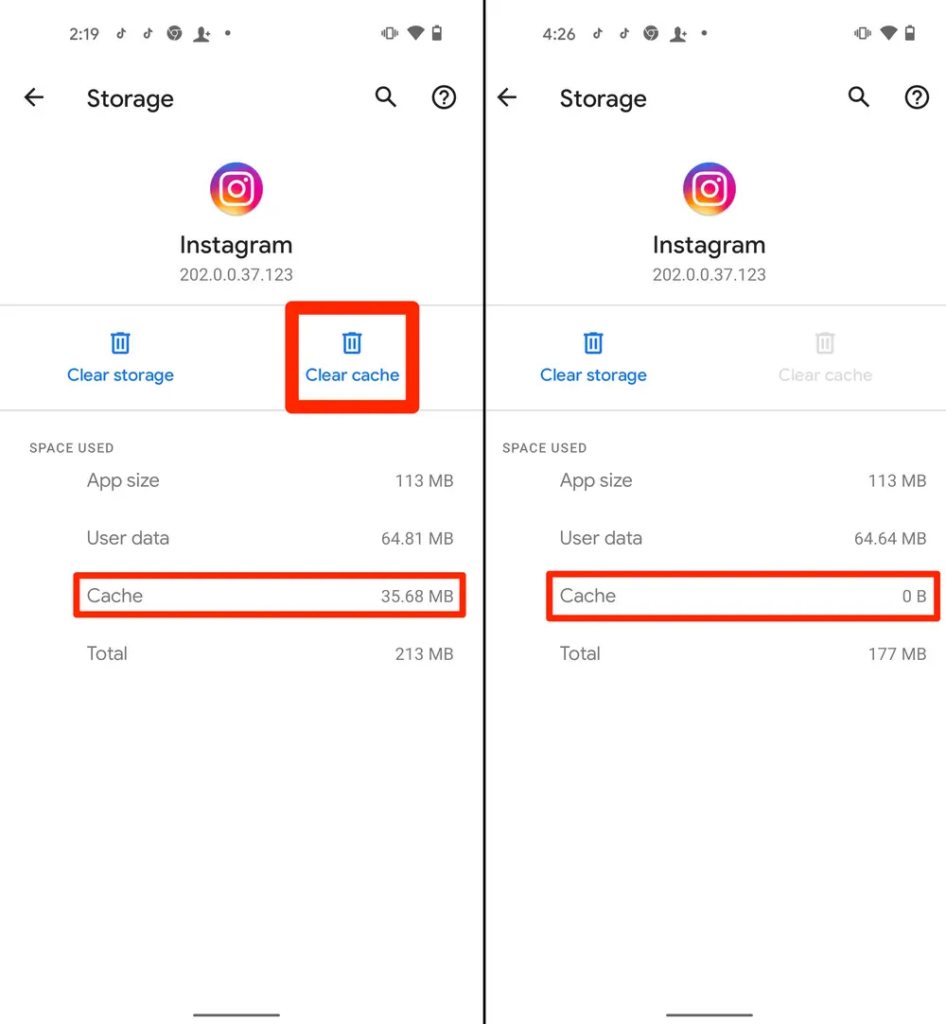
iOSでブラウザデータをクリアする:
- Instagramアプリで任意のリンクを開き、三点メニューアイコンをタップします。
- 「ブラウザ設定」を選択し、「閲覧データ」セクションにある「Cookieとキャッシュをクリア」をタップします。
- ポップアップで「閲覧データをクリア」を選択して確認します。ブラウザを閉じ、ウェブリンクを再度開きます。問題が解決しない場合は、Instagramを閉じて再度開いてください。
3. Instagramを強制終了して再起動する:
Androidの場合:
- ホーム画面またはアプリライブラリでInstagramアプリのアイコンを長押しします。
- 情報(i)アイコンをタップして、Instagramアプリの情報ページを開きます。
- 「強制停止」をタップし、ポップアップで「OK」を選択します。
- 「開く」をタップしてInstagramを再起動し、リンクが開くか確認します。
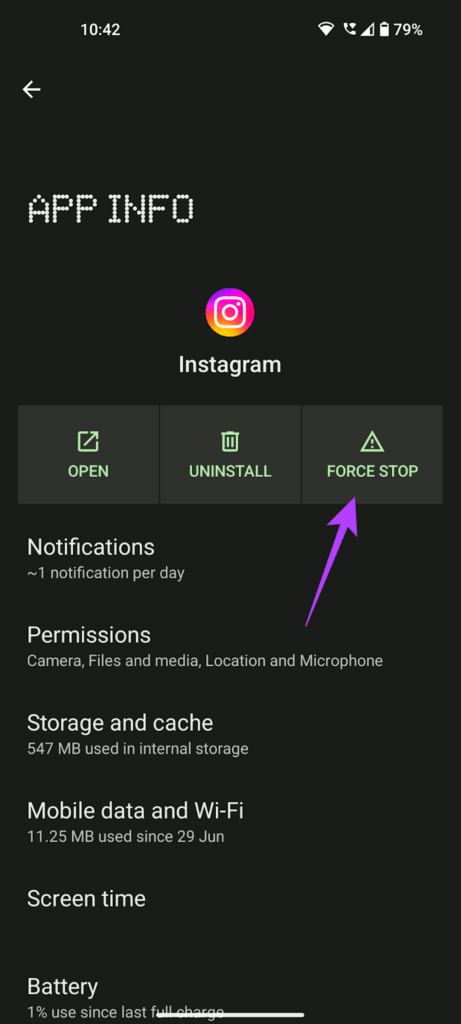
iPhoneの場合:
- Face ID搭載のiPhoneの場合、画面下部から上にスワイプし、画面中央で指を止めます。
- AppスイッチャーでInstagramを見つけ、上にスワイプして閉じます。
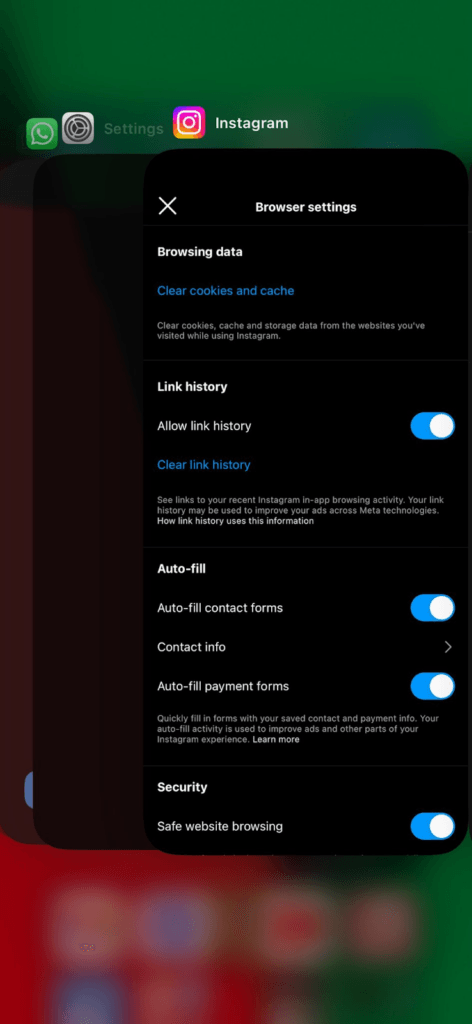
- iPhone SE、iPhone 8、またはそれ以前のモデルでは、ホームボタンをダブルクリックしてAppスイッチャーを開きます。Instagramのプレビューを上にスワイプしてアプリを閉じます。
4. スマートフォンのデフォルトブラウザを使用する:
Androidの場合:
- Instagramアプリの右上にある三点メニューアイコンをタップします。
- 「Chromeで開く」を選択して、デバイスのデフォルトブラウザでリンクを開きます。または、メニューアイコンをタップし、「共有…」を選択してブラウザを選び、その後「Chromeで開く」を選択します。
- Instagramのリンクをコピーし、お好みの外部ブラウザに貼り付けてウェブサイトにアクセスします。
iPhoneの場合:
- Instagramアプリの右上にある三点メニューアイコンをタップします。
- 「システムブラウザで開く」を選択して、デバイスのデフォルトブラウザでリンクを開きます。
5. Instagramアプリを更新する:
Androidの場合:
- Playストアを開き、「Instagram」を検索します。
- アップデートが利用可能な場合は、「アップデート」をタップします。
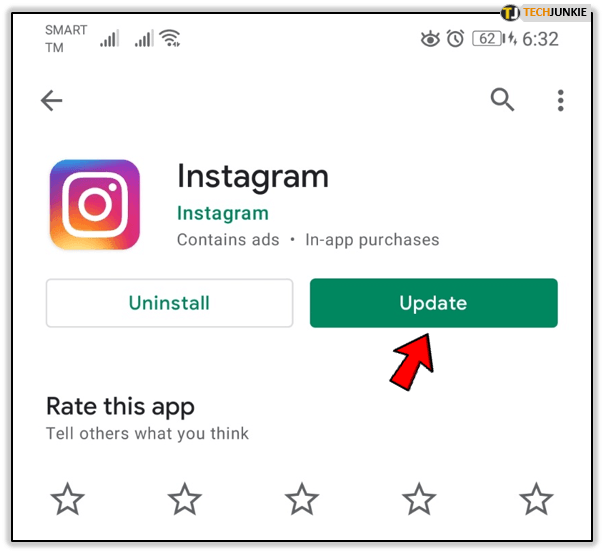
iPhoneの場合:
- App Storeを開き、「Instagram」を検索します。
- アップデートが利用可能な場合は、「アップデート」をタップします。
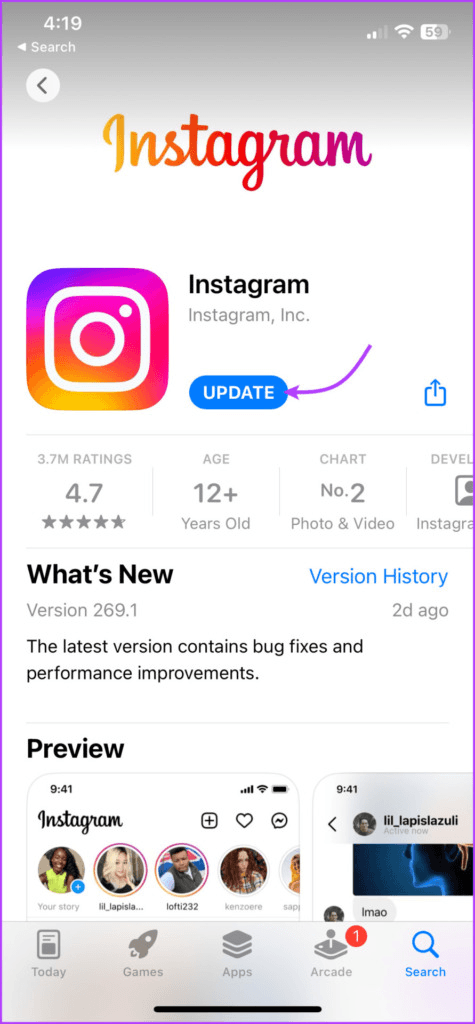
6. Instagramアプリのキャッシュとデータをクリアする
Androidの場合:
- ホーム画面またはアプリライブラリでInstagramアプリのアイコンを長押しします。
- ポップアップメニューで情報(i)アイコンを選択します。
- 「ストレージ」を選択します。
- 「キャッシュをクリア」アイコンをタップして、デバイス上のInstagramのキャッシュファイルを削除します。
- Instagramを再起動し、リンクが開くか確認します。
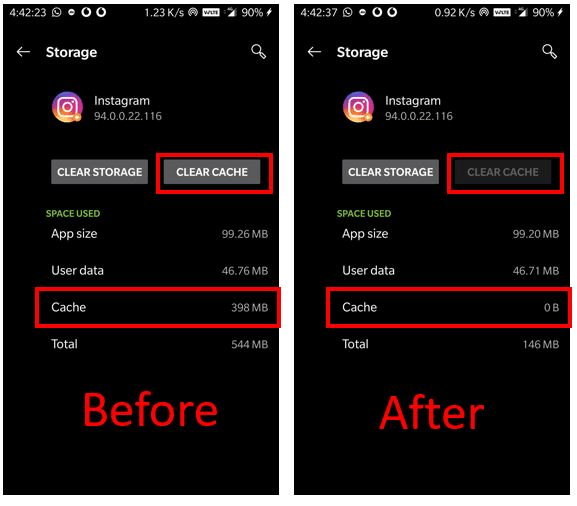
データをクリアする(問題が解決しない場合):
- 上記のステップ1〜3を繰り返します。
- 「データをクリア」をタップします。
- 続行するには、ポップアップで「削除」または「OK」を選択します。
- アプリを再度開き、サインインして、DM、プロフィール、またはストーリーズのリンクを開いてみてください。
7. Instagramユーザーまたはページ管理者に連絡する:
8. Instagramに問題を報告する:
- Instagramの設定メニューに移動します。
- 右上隅にあるハンバーガーメニューアイコン(3本の横線)をタップします。
- 「設定とプライバシー」を選択します。
- 「詳細情報とサポート」セクションまでスクロールし、「ヘルプ」をタップします。
- 「問題を報告」を選択します。
- 「振らずに問題を報告」を選択します。
- レポートには、デバイス、アカウントアクティビティ、ネットワークログに関する関連情報を含めます。問題について説明し、特定のエラーメッセージがある場合はスクリーンショットを添付してください。
- 右上隅にある「送信」をタップして、Instagramにレポートを提出します。
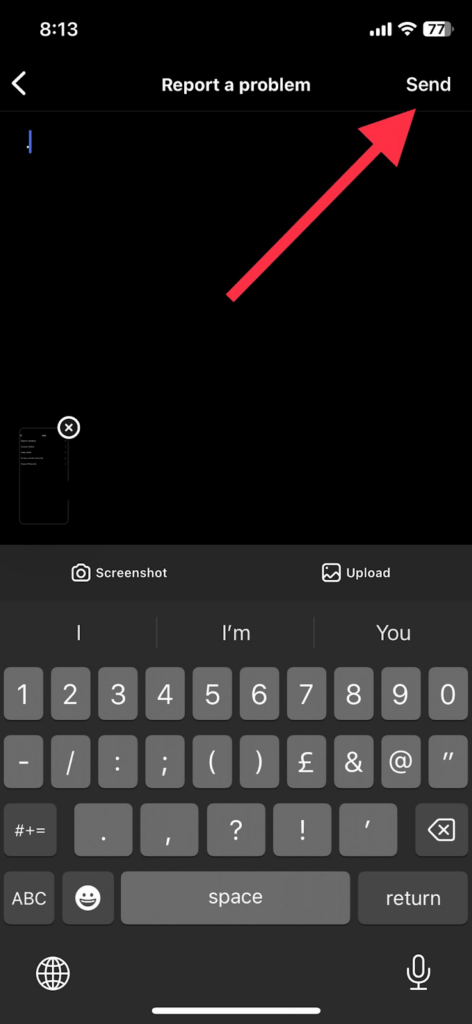
これらの手順に従うことで、Instagramのリンク問題を効果的にトラブルシューティングし、再び中断のないブラウジング体験を楽しむことができます。
最後に
インターネット接続の確認から、閲覧データのクリア、アプリの更新まで、Instagramのリンク問題に対処する方法はたくさんあります。テクノロジーは複雑になりがちですが、これらの手順を踏むことで、効果的にトラブルシューティングを行い、課題を乗り越えることができます。
それでも、問題が解決しない場合は、ためらわずにInstagramに直接問題を報告してください。皆様からのフィードバックは、プラットフォームの改善に貢献します。
Instagramストーリーズを定期的に投稿している場合、高品質なコンテンツを確保することでエンゲージメントを大幅に高めることができます。ストーリーズを強化し、一般的な技術的トラブルを回避するためには、専用のストリーミングカメラがまさに必要となるでしょう。






















.png)
.png) English
English .png) Français
Français .png) Deutsch
Deutsch .png) Italiano
Italiano .png) Português
Português  Español
Español